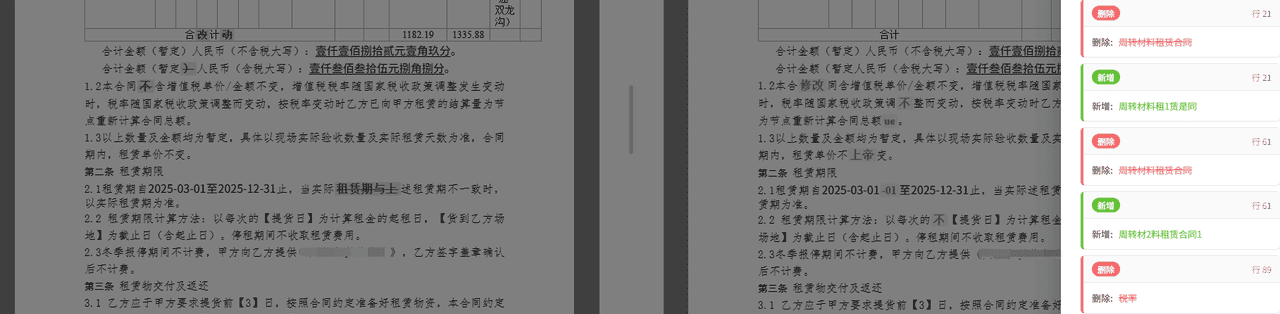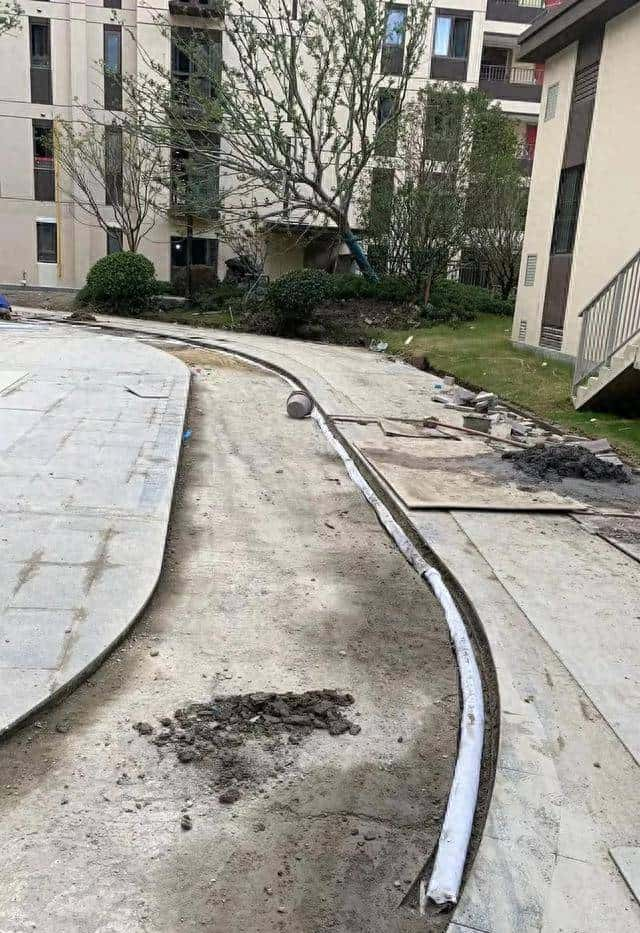场景 1:文件操作(上传 / 下载 / 查看 / 删除)
Java 开发常需上传 jar 包、查看配置文件、删除旧日志,核心命令:
|
命令 |
作用 |
示例(Java 场景) |
|
ls |
查看当前目录下的文件 / 文件夹 |
ls /home/dev/project(看项目目录下的 jar 包) |
|
cd |
切换目录 |
cd /opt/jdk1.8.0_301/bin(进入 JDK 的 bin 目录) |
|
cat |
查看文件内容(适合小文件,如配置文件) |
cat |
|
rm |
删除文件 / 文件夹 |
rm -rf |
|
rz/sz |
本地与 Linux 服务器互传文件(需安装 lrzsz 工具) |
rz(本地传 jar 包到 Linux)、sz my-app.jar(Linux 传 jar 包到本地) |
场景 2:进程管理(启动 / 停止 Java 项目)
Java 项目运行时是一个 “进程”,必须会查进程、杀进程(重启项目时用):
grep java`(查看所有 Java 进程,最常用!)
grep java找到进程ID(PID),再执行kill -9 12345(-9`= 强制杀死 PID 为 12345 的 Java 进程)
|
命令 |
作用 |
示例(Java 场景) |
|
|
ps |
查看进程 |
ps -ef |
|
|
grep |
筛选内容(常和其他命令搭配) |
同上,grep java是从ps -ef结果中筛选出 Java 相关进程 |
|
|
kill |
终止进程 |
先通过 `ps -ef |
|
|
nohup |
后台运行进程(避免关闭 SSH 窗口后项目停止) |
nohup java -jar my-app.jar &(后台启动 Spring Boot 项目,&表明后台运行) |
场景 3:日志查看(排查项目 bug 的核心)
Java 项目报错时,90% 的问题能从日志中找到缘由,必须会看日志:
|
命令 |
作用 |
示例(Java 场景) |
|
tail |
查看文件末尾内容(实时看日志最常用) |
tail -f /var/log/my-app.log(实时跟踪日志,按Ctrl+C退出) |
|
tail -n |
查看文件末尾 N 行内容 |
tail -n 100 /var/log/my-app.log(看最后 100 行日志,排查刚出现的错误) |
|
grep |
搜索日志中的关键词(如 “ERROR”) |
grep “ERROR” /var/log/my-app.log(找出所有报错日志) |
|
less |
分页查看大日志文件(按q退出) |
less /var/log/my-app.log(适合日志文件很大时,逐页浏览) |
场景 4:Java 环境配置(JDK 安装)
虽然运维可能帮你装 JDK,但自己懂基础步骤能避免 “环境不兼容” 问题:
- 下载 JDK:从 Oracle 官网下载 Linux 版 JDK(如jdk-8u301-linux-x64.tar.gz),用rz传到/opt目录;
- 解压:执行tar -zxvf jdk-8u301-linux-x64.tar.gz,解压后生成jdk1.8.0_301文件夹;
- 配置环境变量:编辑系统环境变量文件/etc/profile,在末尾添加:
export JAVA_HOME=/opt/jdk1.8.0_301 # JDK安装路径
export PATH=$PATH:$JAVA_HOME/bin # 把JDK的bin目录加入PATH
export CLASSPATH=.:$JAVA_HOME/lib/dt.jar:$JAVA_HOME/lib/tools.jar- 生效配置:执行source /etc/profile,让配置立即生效;
- 验证:执行java -version,若显示 JDK 版本(如java version “1.8.0_301″),则配置成功。
Java 开发很少直接在 Linux 服务器上操作,而是通过SSH 工具远程连接,推荐 2 个简单易用的工具:
- FinalShell(免费):界面友善,支持文件传输(直接拖拽)、命令行、日志查看,新手首选;
- Xshell(付费,可找免费版):功能更全,稳定性强,企业中常用。
连接步骤:打开工具 → 新建会话 → 输入 Linux 服务器的 “IP 地址、用户名、密码” → 连接成功后,就能输入命令操作了。
关注我,持续分享干货。。。
相关文章